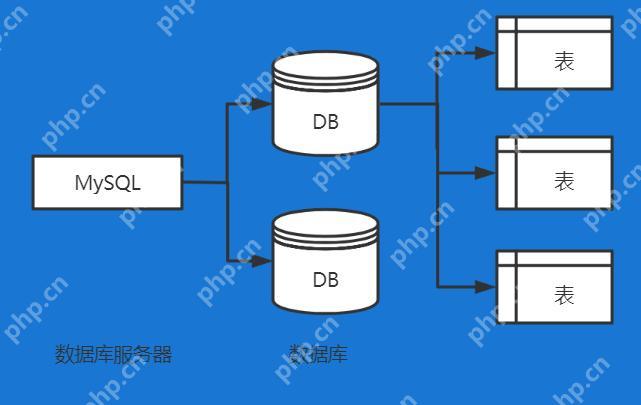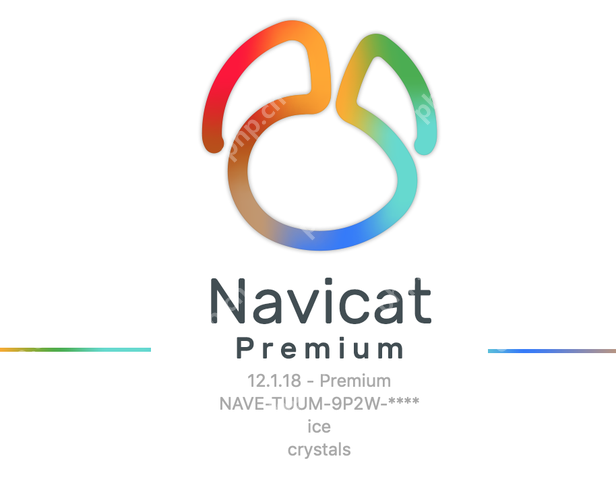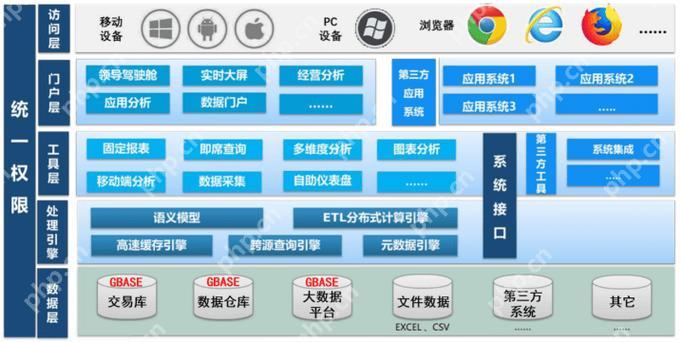在centos系統上實施mongodb權限控制,請按以下步驟操作:
第一步:mongodb安裝
首先,確保已安裝MongoDB。若未安裝,請訪問MongoDB官方網站下載centos版本安裝包并按照官方指南完成安裝。
第二步:啟動MongoDB服務
安裝完成后,啟動MongoDB服務并將其設置為開機自啟動:
sudo systemctl start mongod sudo systemctl enable mongod
第三步:創建管理員賬戶
使用mongo shell連接MongoDB實例:
mongo
切換到admin數據庫并創建一個具有root權限的管理員賬戶:
use admin db.createUser({ user: "admin", pwd: "your_strong_password", roles: [ "root" ] })
請務必將”your_strong_password“替換為一個強密碼。
第四步:創建數據庫及用戶
接下來,創建其他數據庫和用戶,并分配相應權限。例如,創建一個名為mydb的數據庫,并為其創建一個具有讀寫權限的用戶:
use mydb db.createUser({ user: "mydbuser", pwd: "another_strong_password", roles: [ "readWrite", "dbAdmin" ] })
同樣,請替換”another_strong_password”為一個強密碼。 dbAdmin角色允許用戶管理數據庫,readWrite角色允許讀寫操作。
第五步:啟用身份驗證連接
連接MongoDB時,務必使用已創建的賬戶進行身份驗證。例如,使用mongo shell連接到mydb數據庫:
mongo -u mydbuser -p another_strong_password --authenticationDatabase admin
請替換為你的用戶名和密碼。 注意–authenticationDatabase admin指定了認證數據庫為admin。
第六步:配置MongoDB訪問控制
為了加強安全性,建議啟用MongoDB的訪問控制。編輯MongoDB配置文件(通常位于/etc/mongod.conf),找到security段落,并啟用authorization選項:
security: authorization: enabled
保存配置文件后,重啟MongoDB服務:
sudo systemctl restart mongod
至此,CentOS上的MongoDB權限管理已配置完成。 記住,始終使用身份驗證連接MongoDB,并根據實際需求為不同用戶分配合適的權限。 使用強密碼并定期更新密碼,以確保數據庫安全。